最新推出的win11预览版系统受到很多网友的关注和好奇,有不少网友下载安装了win11系统想要体验下最新的功能,但是发现都是英文操作界面怎么办。那么win11怎样设置中文语言?下面小编就教下大家win11设置中文语言的方法。
具体的步骤如下:
1、首先我们在桌面打开我们的菜单栏。
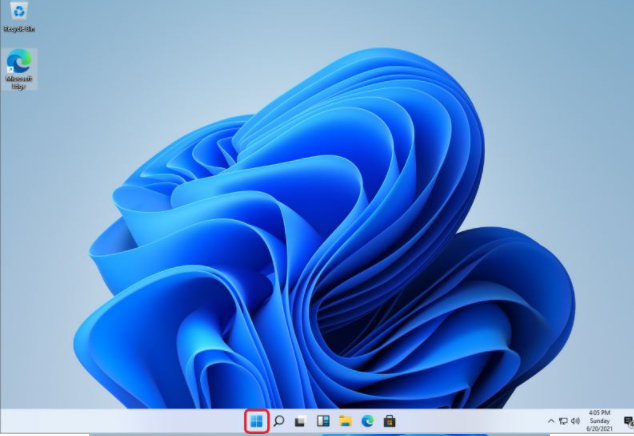
2、打开后找到【设置】。
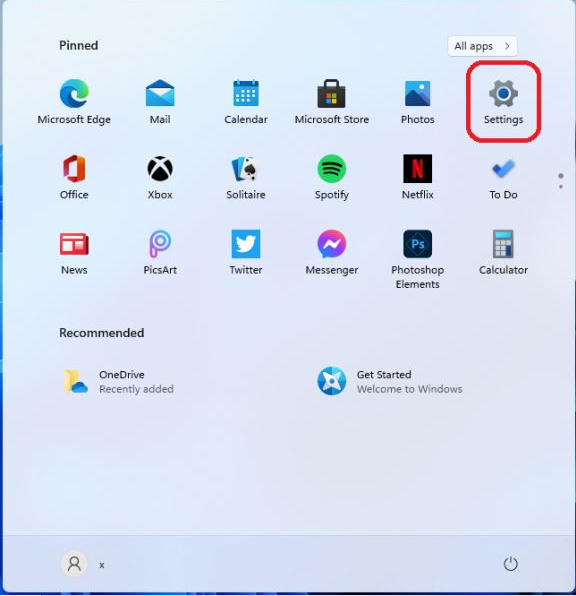
3、在设置中找到【time & language】点击并进入。
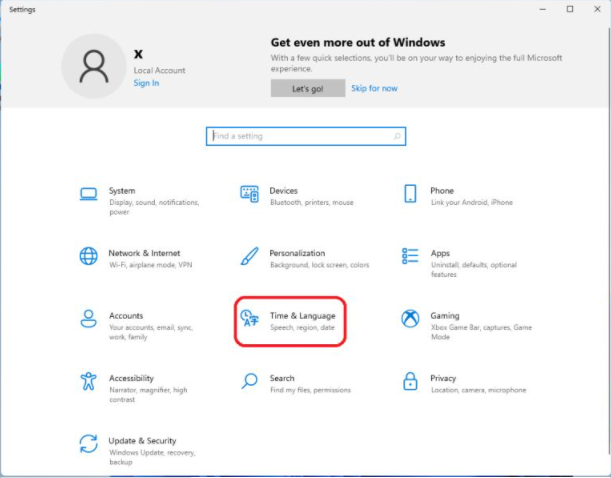
4、在语言栏中找到【add a language】创建新的语言。
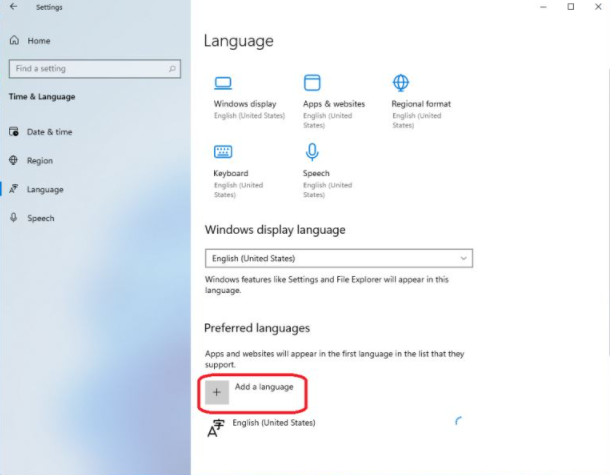
5、然后找到我们的中文【Chinese】然后按照提示安装就可以了。
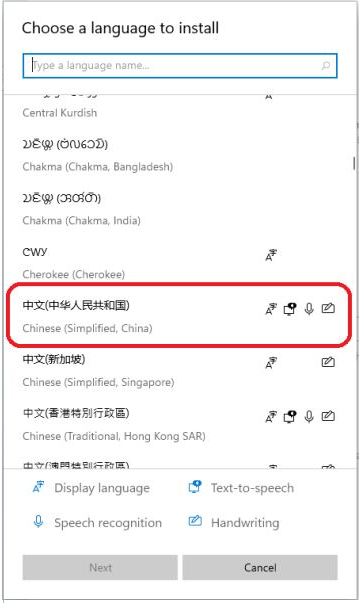
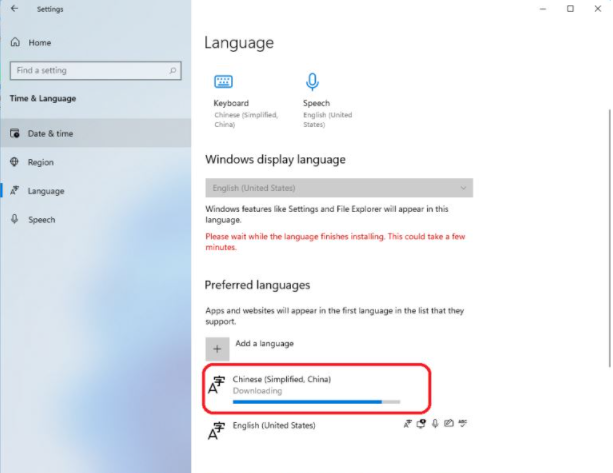
6、最后我们打开页面就可以看到桌面的语音变成中文了。当然还有部分设置页面仍然是英文,小伙伴们只需要等待微软后续的推送就可以了。
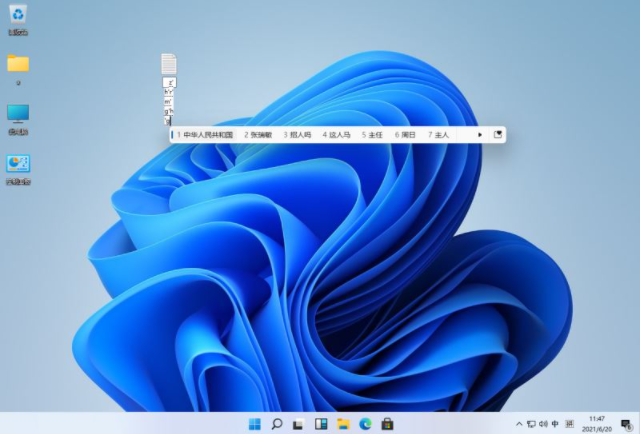
以上便是win11设置中文语言的方法,希望能帮到大家。
相关阅读
热门教程
最新教程